كيفية استخدام "الرجاء عدم الإزعاج" على iPad
ماذا تعرف
- قم بتشغيل "عدم الإزعاج" من "الإعدادات": انتقل إلى إعدادات > ركز > لا تقاطع > لا تقاطع.
- يمكنك أيضًا فتح ملف مركز التحكم > ركز > لا تقاطع.
تشرح هذه المقالة كيفية استخدام إعداد "الرجاء عدم الإزعاج" لملف ركز ميزة على جهاز iPad.
كيف تضع "عدم الإزعاج" على iPad؟
يمكن تمكين عدم الإزعاج على جهاز iPad الخاص بك من خلال إعدادات التطبيق مركز التحكم، أو حتى من جهاز iPhone الخاص بك.
إليك كيفية تمكين "الرجاء عدم الإزعاج" على جهاز iPad باستخدام تطبيق "الإعدادات":
-
افتح تطبيق الإعدادات واضغط على ركز.
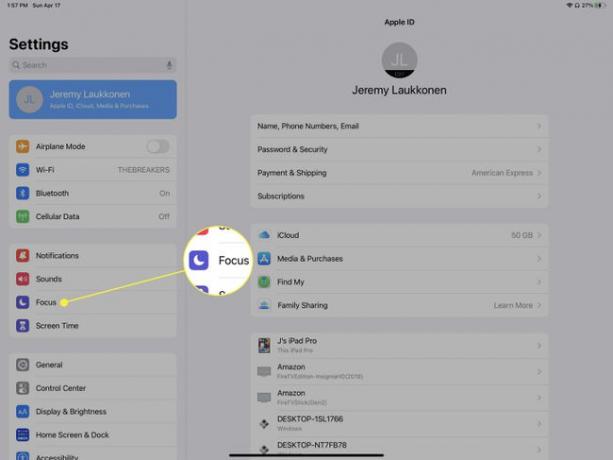
-
مقبض لا تقاطع.
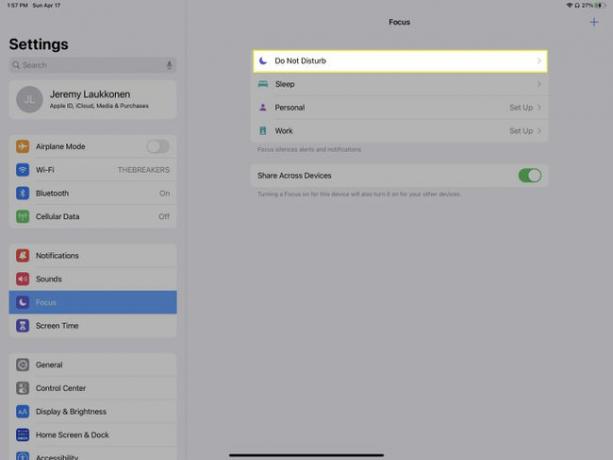
-
اضغط على لا تقاطع تبديل.
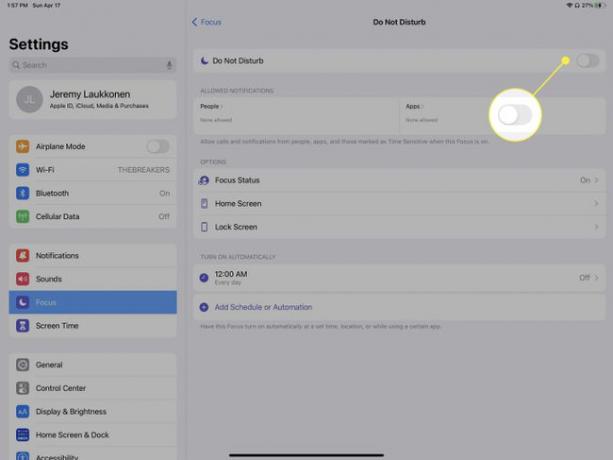
مقبض الناس أو تطبيقات في هذا القسم إذا كنت ترغب في تلقي إشعارات من أشخاص أو تطبيقات معينة أثناء تنشيط "عدم الإزعاج".
أصبح "عدم الإزعاج" نشطًا الآن على جهاز iPad.
كيفية تمكين "عدم الإزعاج" من مركز تحكم iPad
يمكنك أيضًا تمكين عدم الإزعاج مباشرة من مركز التحكم دون فتح تطبيق الإعدادات. إليك كيفية تمكين "الرجاء عدم الإزعاج" من مركز التحكم:
-
افتح ال مركز التحكم.
اسحب لأسفل من أعلى يمين شاشة iPad. تم تصميم مركز التحكم ليقدم لك تقييمًا سريعًا للعديد من الإعدادات.
-
مقبض ركز.
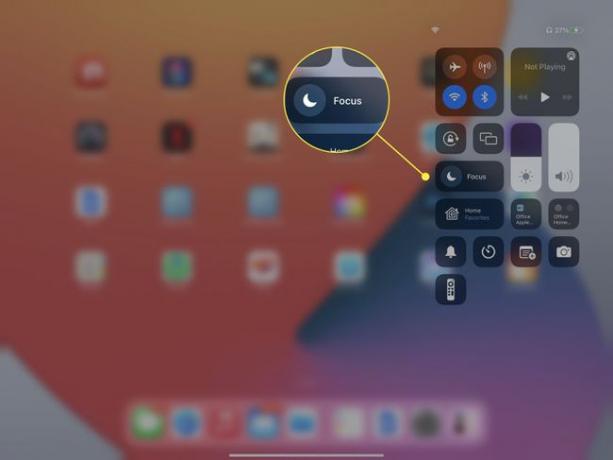
-
مقبض لا تقاطع.
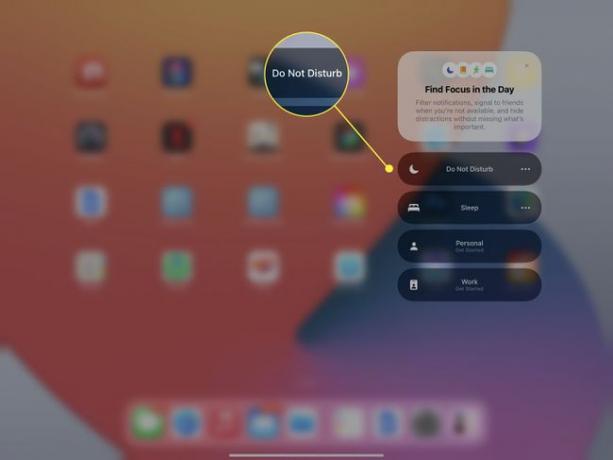
-
سيتم تشغيل "الرجاء عدم الإزعاج".
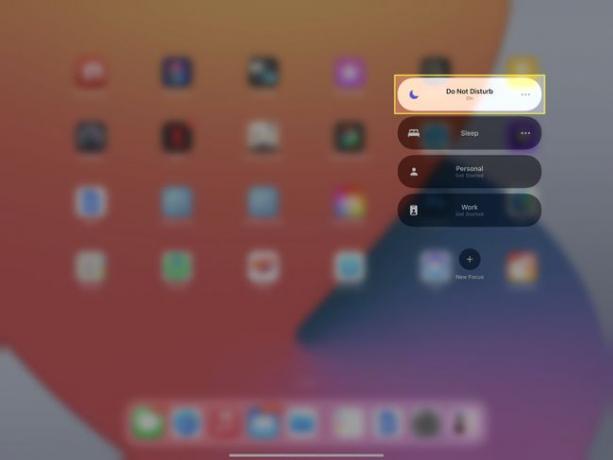
كيف يمكنني إيقاف تشغيل "عدم الإزعاج" على جهاز iPad الخاص بي؟
يمكنك تعطيل وضع "الرجاء عدم الإزعاج" في أي وقت بالانتقال إلى إعدادات > ركز > لا تقاطع وإيقاف تشغيل مفتاح "الرجاء عدم الإزعاج" ، أو عن طريق فتح "مركز التحكم" ، انقر فوق ركز، والتنصت لا تقاطع.
إليك كيفية إيقاف تشغيل وضع "الرجاء عدم الإزعاج" باستخدام مركز تحكم iPad:
افتح ال مركز التحكم.
-
مقبض تشغيل "الرجاء عدم الإزعاج".
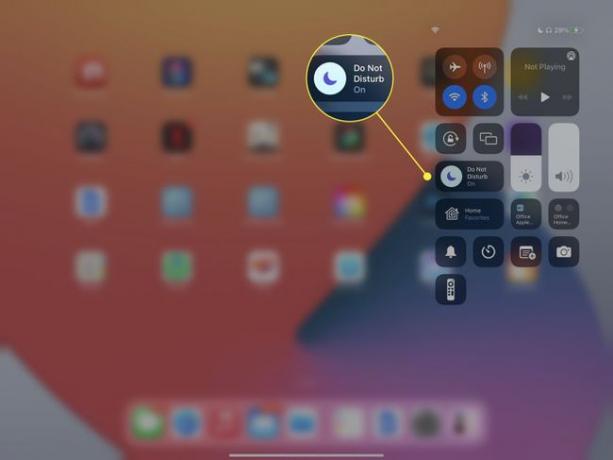
-
عندما يتحول الزر ليقول ركز، هذا يعني أن وضع "الرجاء عدم الإزعاج" قيد الإيقاف.
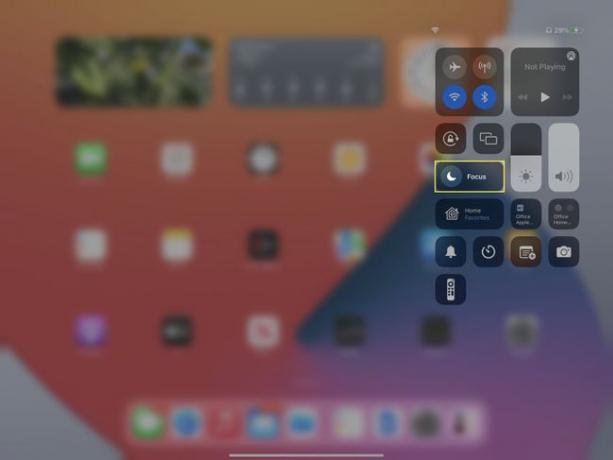
كيفية تمكين عدم الإزعاج على iPad باستخدام iPhone الخاص بك
يمكنك أيضًا تمكين "عدم الإزعاج" تلقائيًا على جهاز iPad من جهاز iPhone الخاص بك عندما يدخل iPhone في وضع "عدم الإزعاج". هذه إحدى ميزات نظام التركيز ، والتي تسمح لجهاز iPhone الخاص بك بالعمل كمحور لأجهزة Apple الأخرى الخاصة بك. إذا قمت بتعيين جهاز iPhone الخاص بك للتحكم في إعدادات التركيز على أجهزتك الأخرى ، فإن الدخول في وضع التركيز مثل عدم الإزعاج على جهاز iPhone الخاص بك سيؤدي إلى تبديل جميع أجهزتك التي تستخدم نفس الشيء التفاح معرف في نفس وضع التركيز.
تأكد من أن جهاز iPad و iPhone يستخدمان نفس معرف Apple. إذا لم يفعلوا ذلك ، فلن تعمل هذه الطريقة.
إليك كيفية تمكين "الرجاء عدم الإزعاج" على جهاز iPad باستخدام جهاز iPhone الخاص بك:
افتح تطبيق "الإعدادات" ، وانقر فوق ركز.
مقبض شارك عبر الأجهزة لتشغيل زر التبديل.
مقبض لا تقاطع.
-
مقبض لا تقاطع لتشغيل زر التبديل.
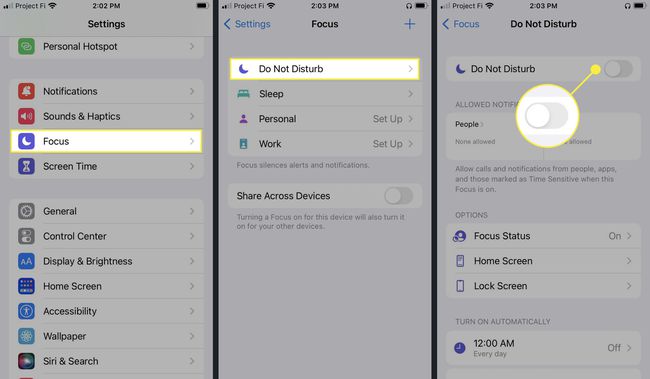
سيدخل جهاز iPhone و iPad والأجهزة المتصلة الأخرى في وضع "عدم الإزعاج".
ما المقصود بعدم الإزعاج على iPad؟
"عدم الإزعاج" هو أحد خيارات التركيز التي يمكنك تمكينها على جهاز iPad لمساعدتك على تجنب مصادر التشتيت غير المرغوب فيها عندما تكون مشغولاً أو تحاول إنجاز مهمة ما. عند تمكين "عدم الإزعاج" ، فإنه يمنع جميع التنبيهات والإشعارات عندما يكون جهازك مقفلاً. هذا يعني أنه يمكنك تمكين "الرجاء عدم الإزعاج" ، وقفل جهاز iPad ، ولن يزعجك ذلك حتى تصبح جاهزًا لبدء تلقي الإشعارات مرة أخرى.
يسمح لك "عدم الإزعاج" بتعيين أشخاص وتطبيقات محددة لإرسال إشعارات إليك عندما تكون الميزة نشطة. على سبيل المثال ، إذا كنت تنتظر رسالة مهمة من شخص معين ، فيمكنك الانتقال إلى إعدادات "عدم الإزعاج" على جهاز iPad ، والنقر على "الأشخاص" ، وتحديد شخص معين من جهات الاتصال الخاصة بك. يمكنك أن تفعل الشيء نفسه مع التطبيقات إذا كان هناك تطبيق تحتاج إلى تلقي إشعارات منه.
هل لدى iPad وضع عدم الإزعاج أو السكون؟
نعم ، وضع عدم الإزعاج والصامت مدمجان في وظيفة التركيز بجهاز iPad. التركيز هو ميزة متعددة الأغراض تتضمن أربعة أوضاع افتراضية: عدم الإزعاج ، والنوم ، والشخصي ، والعمل. يمكنك أيضًا إعداد أوضاع مخصصة. تتيح لك أوضاع التركيز هذه إسكات جميع المكالمات والتطبيقات ، أو السماح لمكالمات وتطبيقات محددة بإرسال إشعارات بينما يتم إسكات كل شيء آخر.
التعليمات
-
ما الفرق بين عدم الإزعاج وكتم الصوت على iPad؟
عندما يكون وضع "الرجاء عدم الإزعاج" نشطًا ، لن ترى أي إشعارات تصل. إذا كان لديك iPad مكتوم، ستستمر الإشعارات في الظهور ، ولكن لا يتم تشغيل أصوات التنبيه.
-
لماذا تستمر الإشعارات في الظهور على جهاز iPad عندما يكون في وضع "الرجاء عدم الإزعاج"؟
لا تعمل ميزة "عدم الإزعاج" إلا عندما يكون جهاز iPad مغلقًا ؛ أي عندما تكون الشاشة مغلقة. إذا قمت بتشغيل الميزة وواصلت استخدام جهازك اللوحي ، فستستمر التنبيهات في الظهور.
